
Gabriel Brooks
0
3615
816
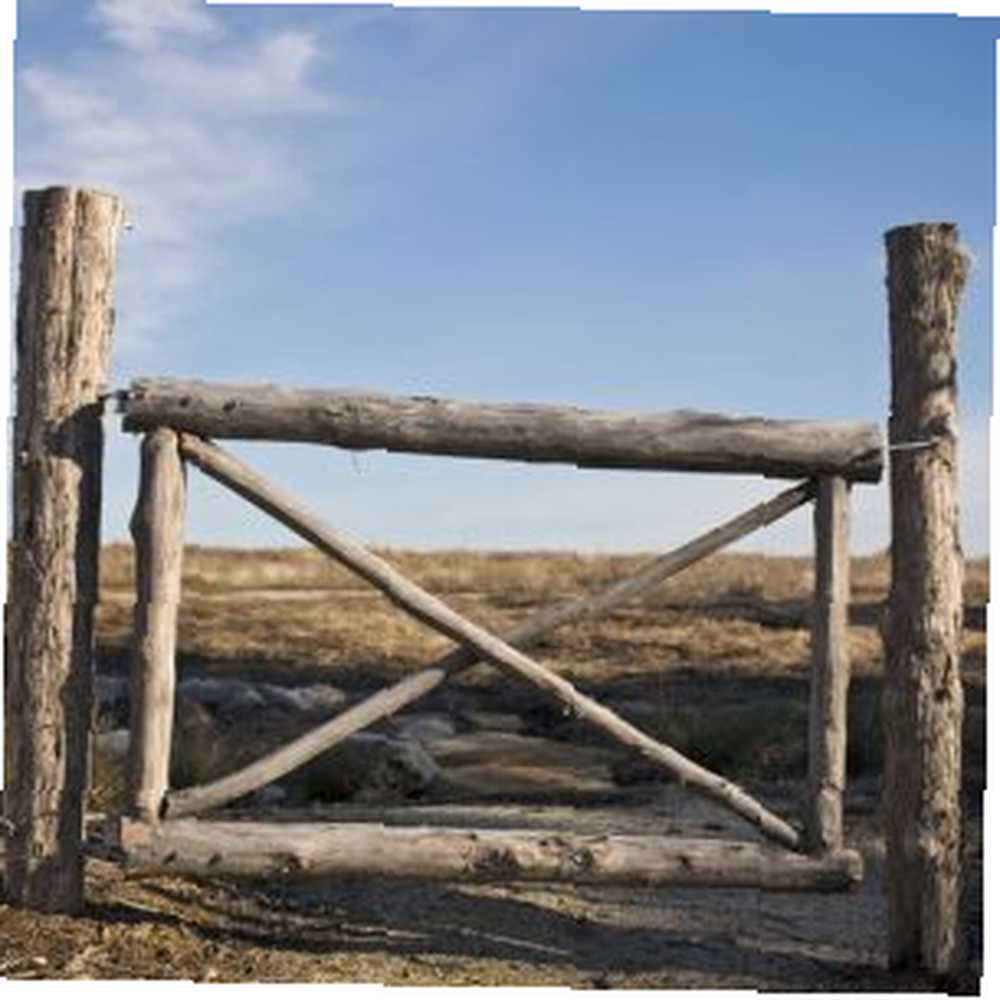 Postoji veliki broj aplikacija koje imaju jedinu svrhu organiziranja radne površine. Prije nekoliko godina Varun je napisao o tri alata za organizaciju radne površine 3 načina kako organizirati i ukloniti svoj radni stol za Windows 3 načina kako organizirati i ukloniti svoj radni stol za Windows kako bi to učinio upravo to, i naravno dobro poznata aplikacija Ograde bila je jedan od njih. Jeff je također pokrivao alate koje možete koristiti za organiziranje radne površine Mac-a. Kako organizirati radnu površinu Mac-a s prostorima. Kako organizirati radnu površinu Mac-a i s razmacima. Podrazumijeva se da naporno računalo vodi do užurbane radne površine - a ne za razliku od toga kako zauzeti ured obično rezultira kaotičnim radnim stolom na poslu.
Postoji veliki broj aplikacija koje imaju jedinu svrhu organiziranja radne površine. Prije nekoliko godina Varun je napisao o tri alata za organizaciju radne površine 3 načina kako organizirati i ukloniti svoj radni stol za Windows 3 načina kako organizirati i ukloniti svoj radni stol za Windows kako bi to učinio upravo to, i naravno dobro poznata aplikacija Ograde bila je jedan od njih. Jeff je također pokrivao alate koje možete koristiti za organiziranje radne površine Mac-a. Kako organizirati radnu površinu Mac-a s prostorima. Kako organizirati radnu površinu Mac-a i s razmacima. Podrazumijeva se da naporno računalo vodi do užurbane radne površine - a ne za razliku od toga kako zauzeti ured obično rezultira kaotičnim radnim stolom na poslu.
Ljudi obično razvijaju vlastite sustave kako bi održali obje vrste stolnih računala organizirano “ograde” oko područja za određene vrste prečaca, organiziranje veza i prečaca u podmape ili dugačak popis drugih ideja. Neki djeluju prilično dobro, ali drugi ne. Uglavnom, svi uobičajeni pristupi organizaciji radne površine zahtijevaju stalno održavanje i održavanje. Ako niste pažljivi, opet će vam se odmaknuti.
Pa, još jedan pristup koji ne zahtijeva mnogo održavanja - ili čak mnogo razmišljanja o tom pitanju - je aplikacija koja se zove DesktopCoral. Za razliku od ograde ili mnogih drugih popularnih alata za organiziranje radne površine koji odvajaju područja radne površine u organizacijske svrhe, svrha DesktopCoral-a je stvarna razdvajanja radne površine na dva različita područja i njihovo držanje odvojeno jedno od drugog..
Umjesto da razmišljam u smislu “Sortiranje” nered radne površine koju već imate, DesktopCoral se zapravo koristi u nešto drugačiju svrhu. To je područje vaše radne površine koje će se održavati jasno za posve drugačiju svrhu - područje koje ne mogu utjecati na druge aplikacije koje ste možda maksimizirali ili bilo koju od ikona koje trenutno prekrivaju vašu radnu površinu.
Napravite koralj slobodnog prostora na radnoj površini
Dakle, mislim da je naziv aplikacije pogrešno. To bi trebao biti Desktop Corral, jer u osnovi omogućuje stvaranje zasebnog kora za zasebnu svrhu. Pokazat ću vam kako to funkcionira u nastavku, ali imajte na umu da se jednom kada stvorite ovo područje ne smatra dijelom vaše uobičajene radne površine. Kada maksimizirate prozor, maksimizirat ćete kao da je rub korala radne površine stvarni rub monitora. Gurnite aplikaciju preko ruba kora, i ona će maksimizirati aplikaciju uz tu stranu prozora, ali neće upadati u prostor koji ste stvorili.
Kada prvi put instalirate i pokrenete aplikaciju (opet, obavezno kliknite na opciju u čarobnjaku NE za instaliranje alatnih traka adware), vidjet ćete mali kvadratni okvir ispod.
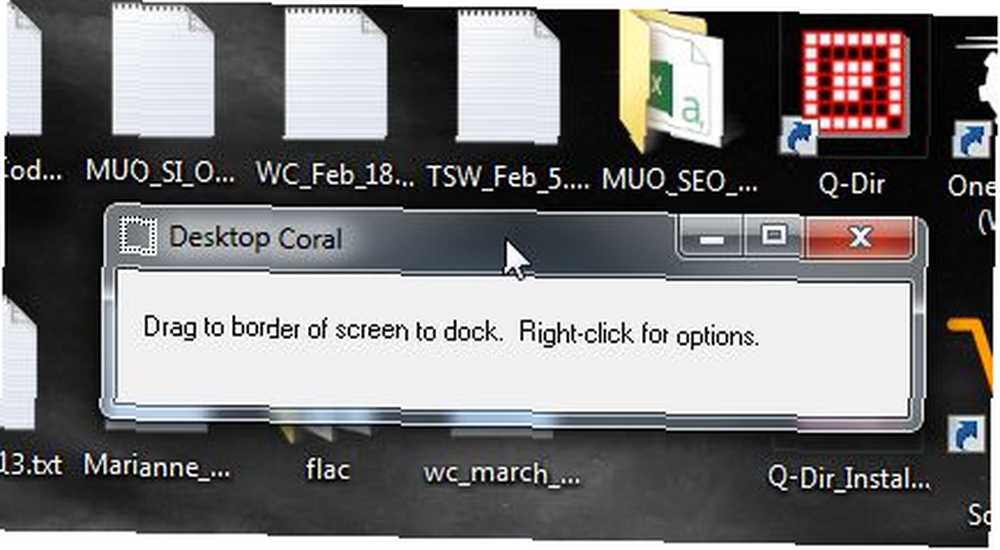
Postavite ovaj okvir duž bilo kojeg ruba zaslona, a on će se istegnuti dužinu zaslona i postati zadana širina. Ovo je u osnovi kora - prostor radne površine koji postaje nedodirljiv bilo čime što se događa drugdje na radnoj površini.
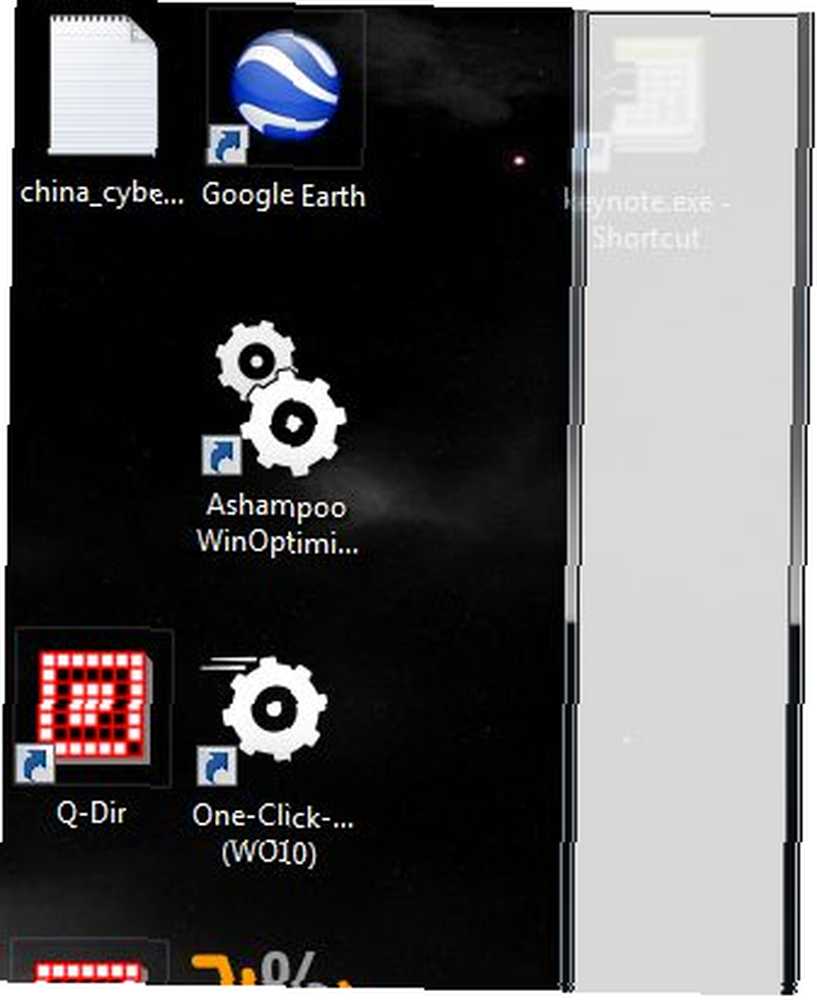
Desnim klikom pritisnite unutar sive površine da biste oblikovali prostor i odaberite “Opcije” s izbornika.
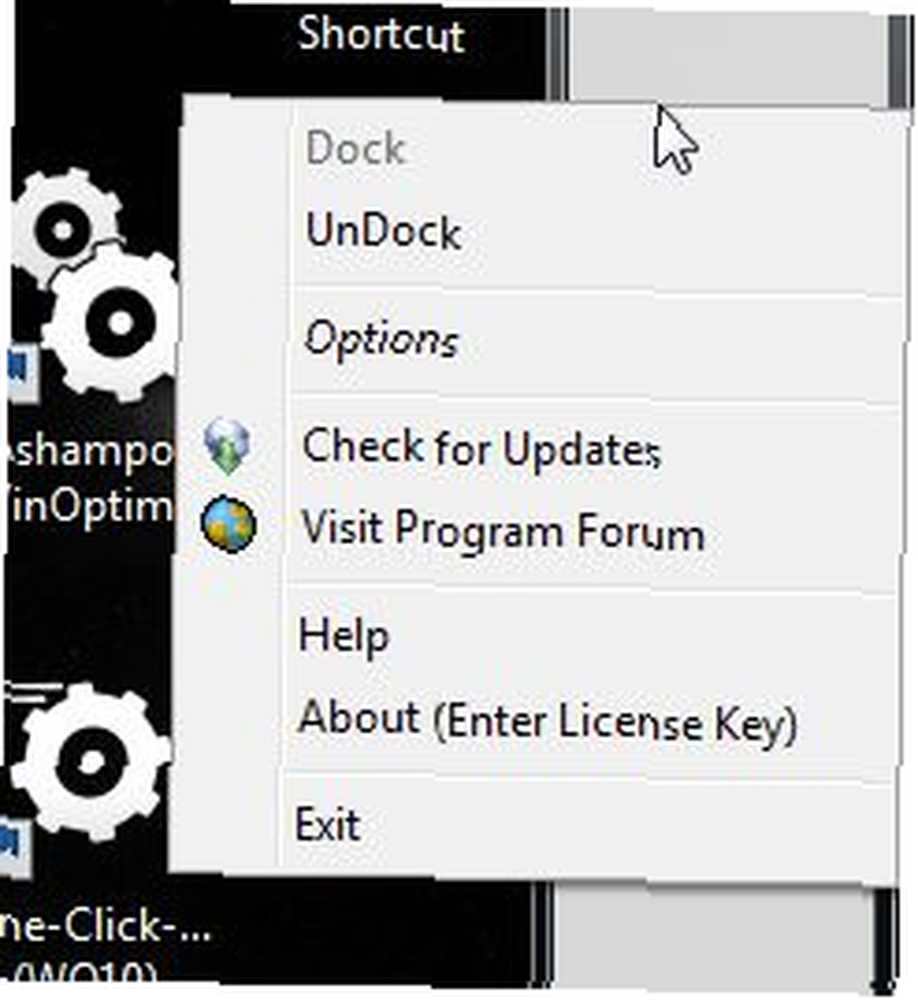
Unutar opcija koje želite odabrati “Započnite sa sustavom Windows”, a zatim ako vam već odgovara veličina kutije, nastavite i provjerite “Transparentni način rada” također. Ovo će učiniti kutiju nevidljivom.
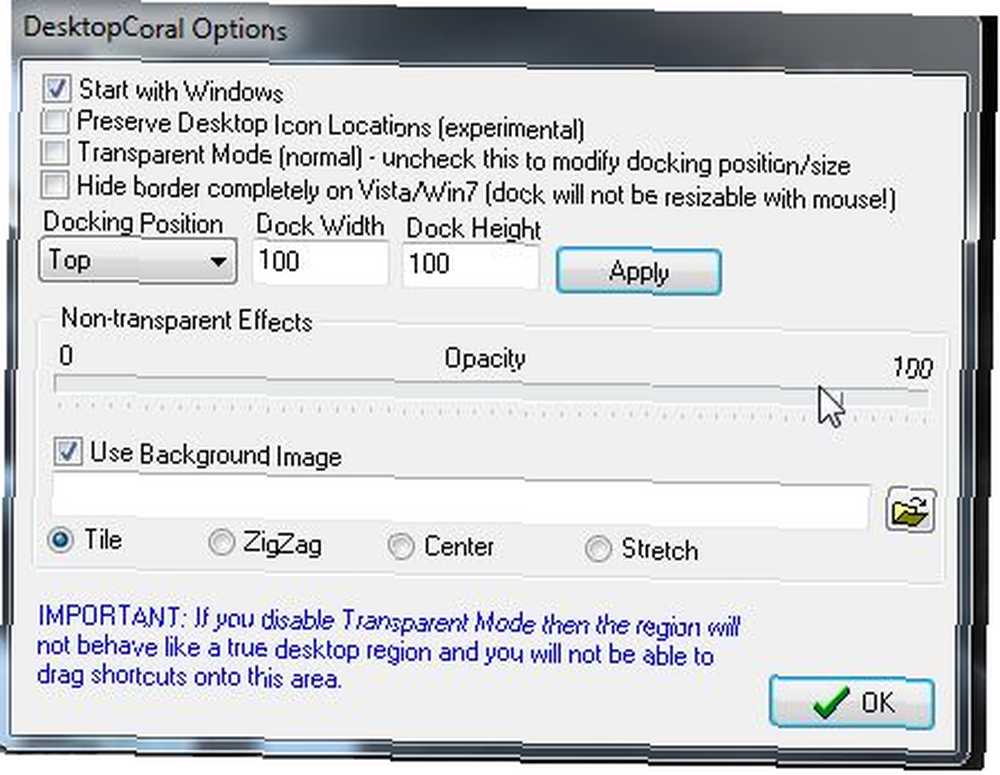
Međutim, ako želite da prostor s kutijama bude malo veći, sve što trebate je povući rubom onoga na kojoj širini želite da kutija bude. Zapamtite, ovo djeluje jednako dobro na vrhu ili dnu zaslona kao i sa strana. Sve ovisi o tome za što želite koristiti particionirani off prostor.
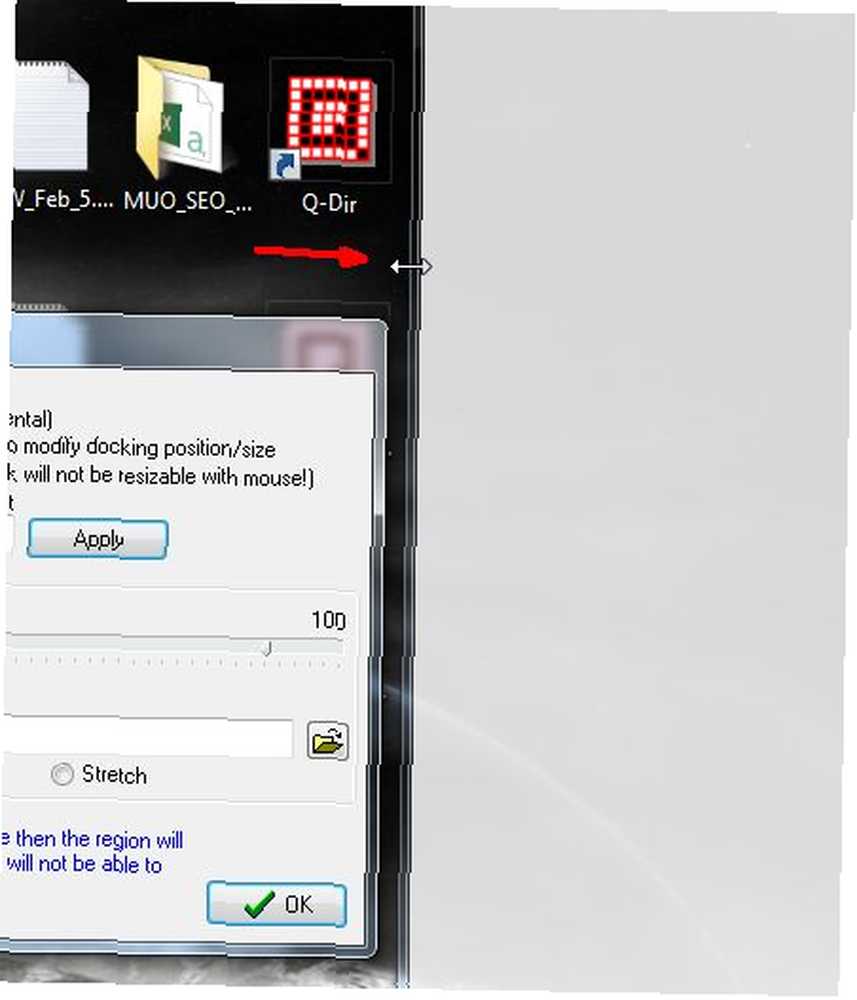
Nakon što ste spremni, odjavite se “Transparentni način rada”, a siva pozadina nestaje. Možete zapravo prilagoditi tu pozadinu tako da prikazuje bilo koju sliku po vašem izboru - samo morate odabrati datoteku pozadinske slike u prozoru mogućnosti.
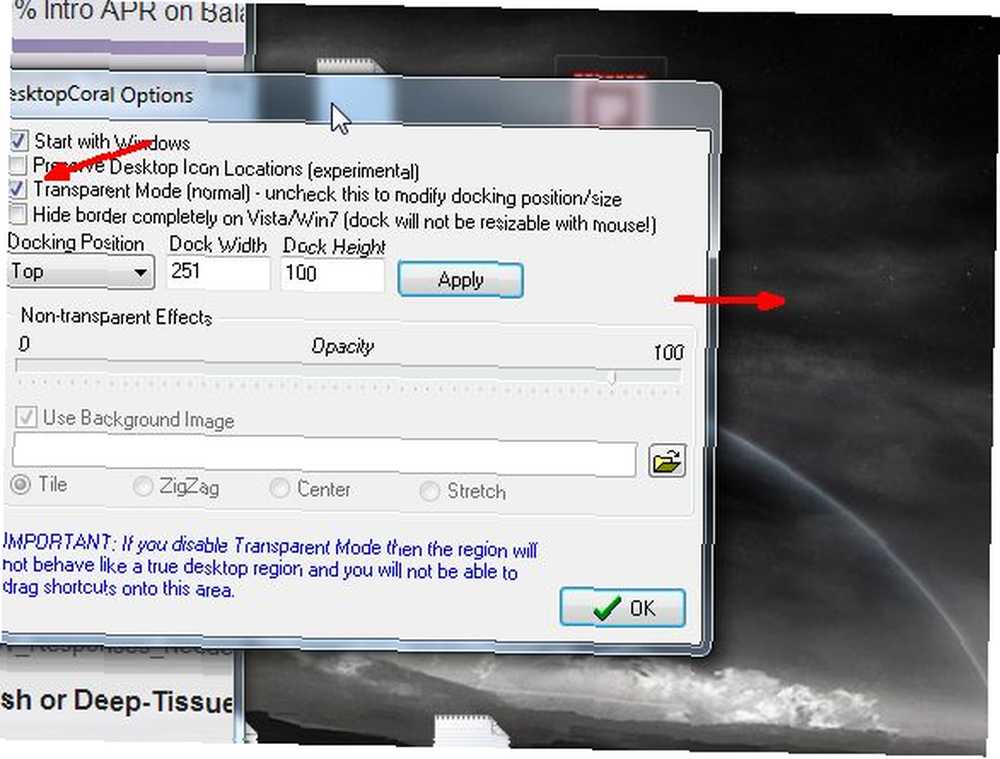
Pa kako to radi? Pa, recimo da imam To-Do popis za koji želim da je uvijek vidljiv na zaslonu bez obzira što radim. Otvorio bih taj popis i gurnuo ga u zaštićeno područje radne površine.
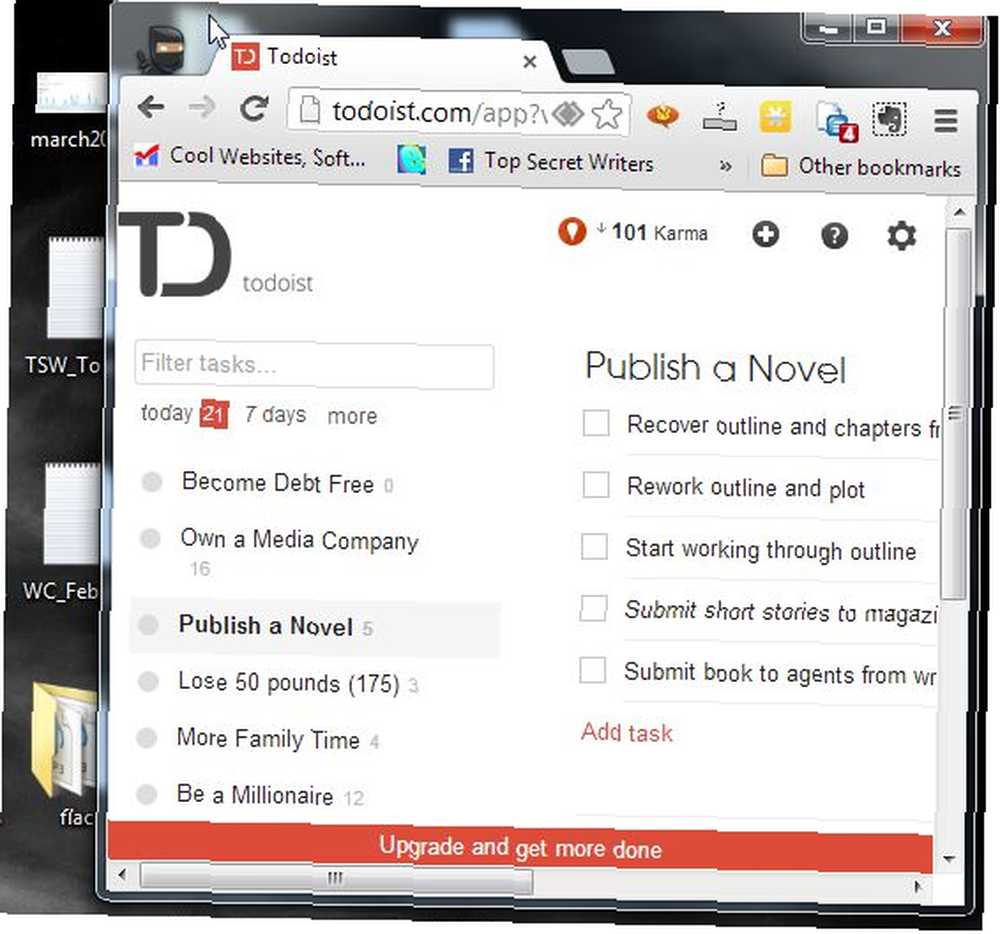
Tako sada u svom uobičajenom radnom stolu mogu pisati, igrati igrice, mijenjati veličinu i maksimizirati prozore, a niti jedan od tih prozora nikada neće maksimizirati preko ruba prostora koji sam stvorio s DesktopCoral. Popis obveza uvijek će biti vidljiv na radnoj površini bez obzira na sve.
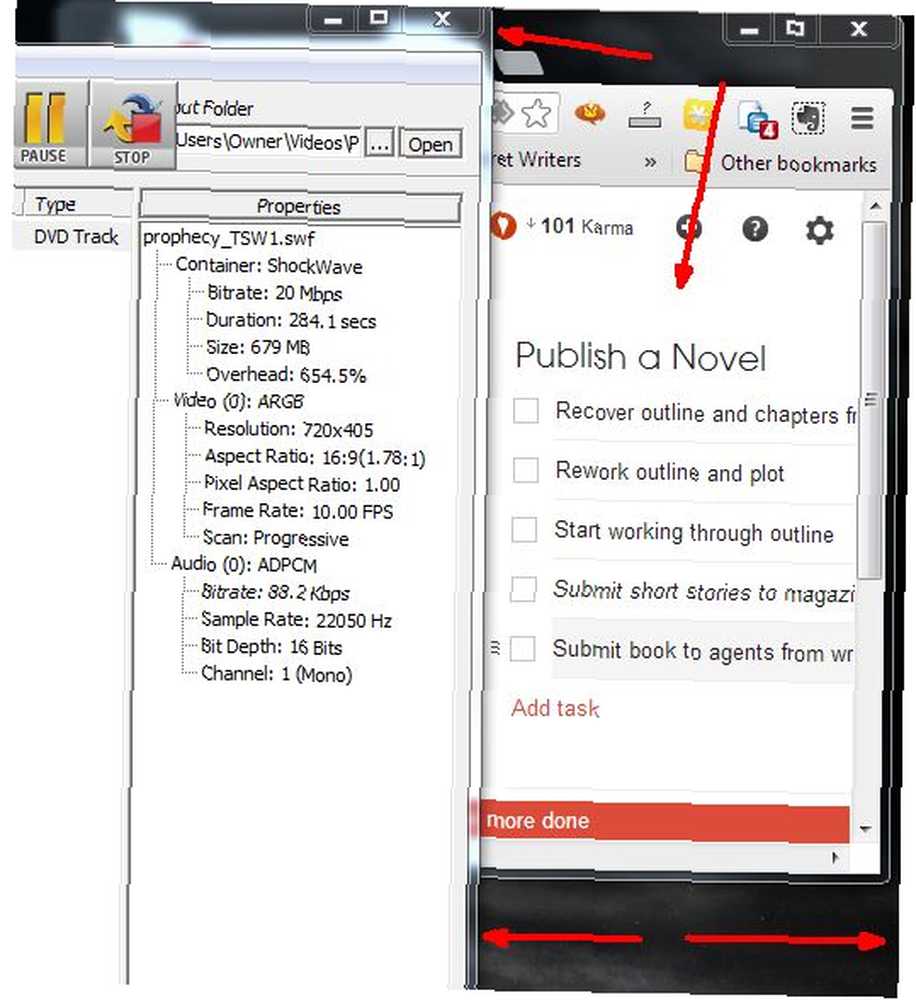
To područje možete koristiti i za postavljanje widgeta za radnu površinu, bez brige oko toga što će se maksimum prozora zabrljati s njihovim izgledom. Prostor na kojem se nalaze ovi widgeti za radnu površinu ostat će siguran od svega - stoga ne brinite o tome da ih učinite transparentnima. Nikada neće biti nigdje u blizini aplikacija koje koristite.
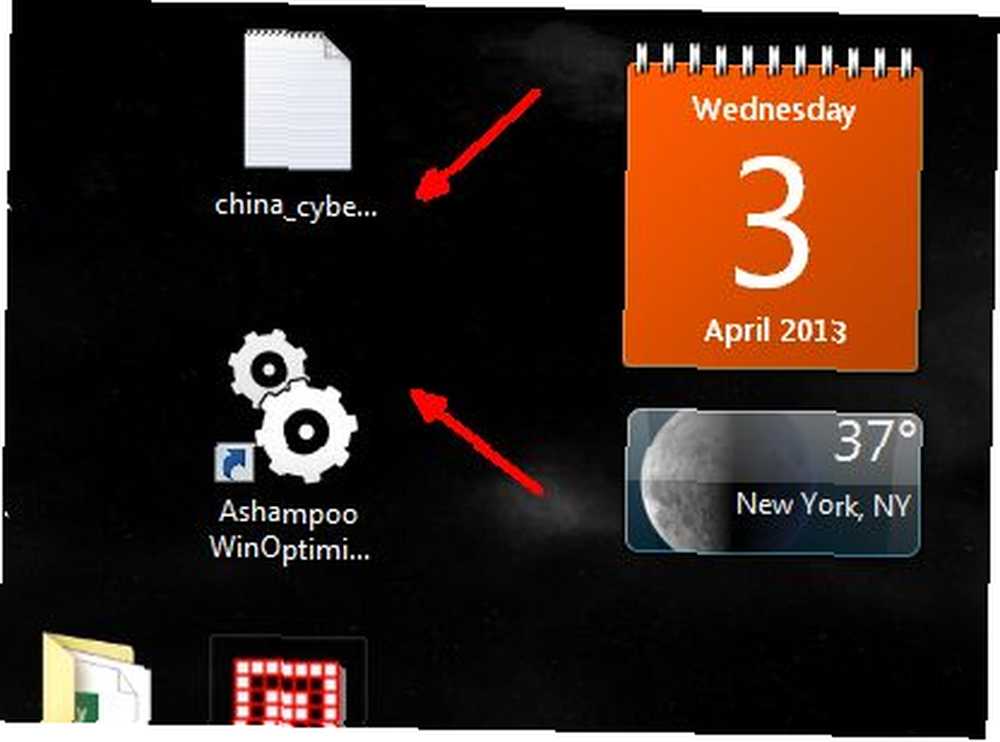
Kao i kod svake aplikacije koju testiram volim pokušati do krajnosti da vidim hoće li ideja izvana biti uspješna. U ovom slučaju, pitao sam se mogu li pomoću DesktopCoral-a zapravo podijeliti radnu površinu na dvije polovice. Dva različita radna stola koja se ne mešaju. Pokušao sam to povlačenjem ruba DesktopCorala sve do središta glavnog zaslona.
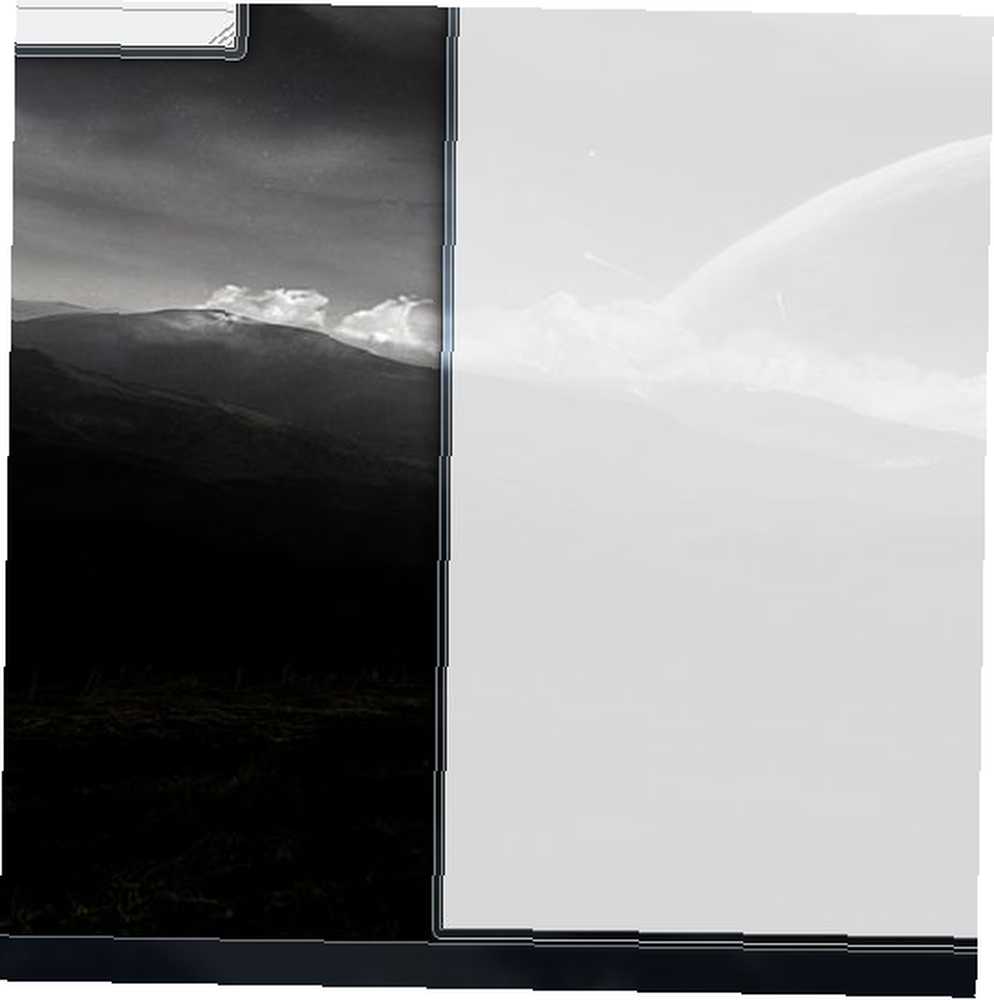
Postavio sam nekoliko svojih važnih prozora koje uvijek želim otvoriti u sigurno područje. Prozor preglednika s otvorenim Gmailom bio je jedan od njih. Način na koji trebate ubaciti prozore “sef” područje je zanimljivo. Ne možete povući prozor u to područje jer će se aplikacija natjerati na maksimiziranje uz vanjski rub. Umjesto toga, morate pomaknuti veći dio prozora u “sef” regiju bez da vam miš dodirne rub. Zatim morate promijeniti veličinu prozora u sigurno mjesto. Ne povlačite naslovnu traku mišem unutar prozora “sef” zonu, jer će maksimizirati prozor iza zone.
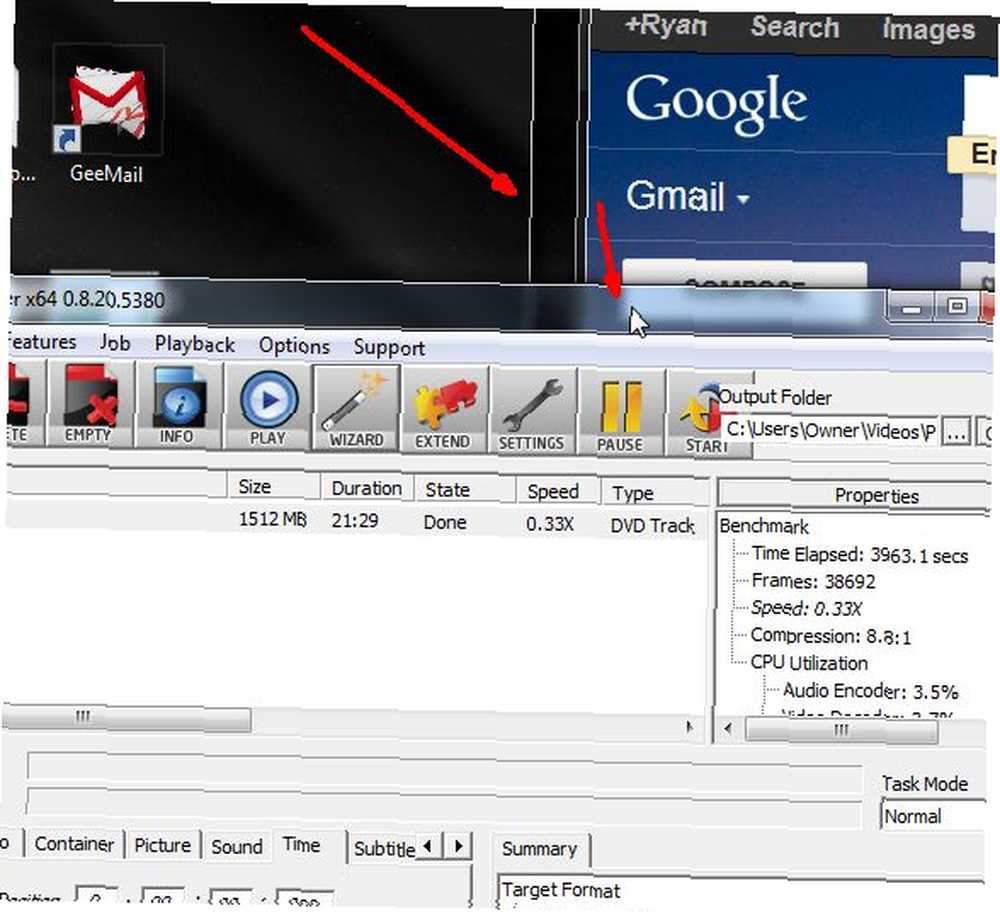
Nakon što završim, kao što vidite niže, imam dva područja radne površine koja su zaštićena demilitariziranom zonom točno do sredine radne površine. Mogu cijeli dan povećati prozor na lijevoj strani radne površine, ništa neće pokriti aplikacije koje imam na desnoj strani radne površine. Prilično je cool.
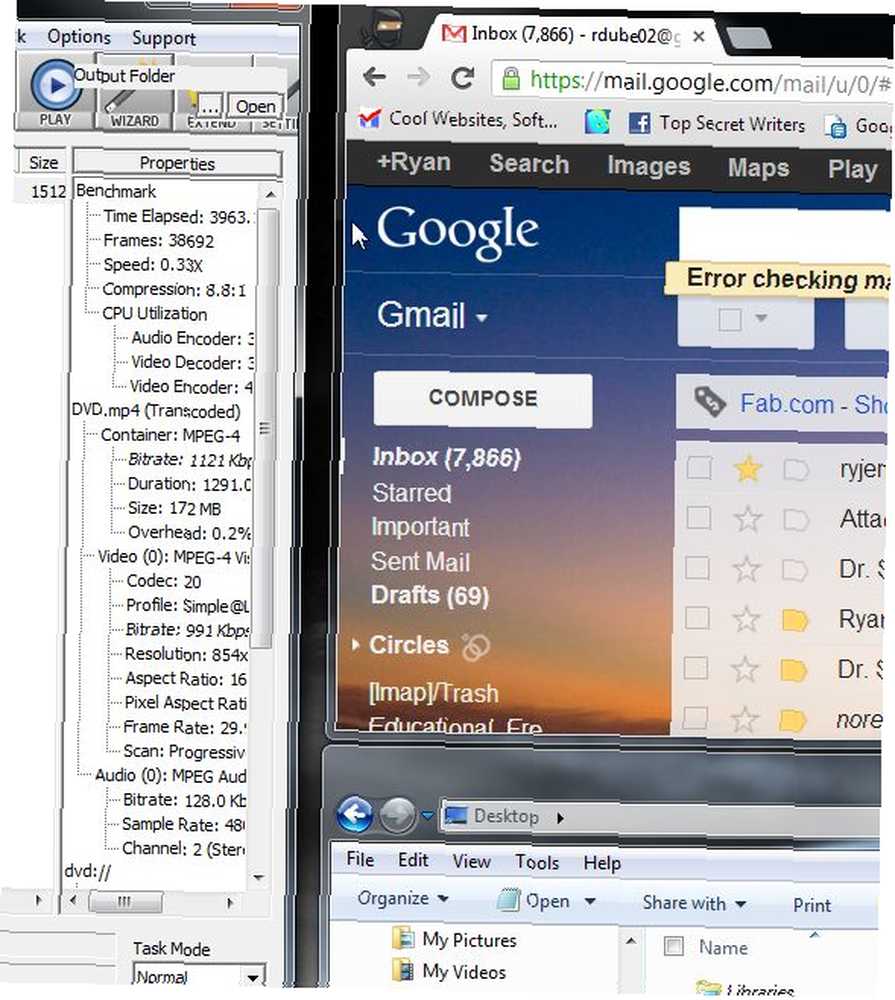
DesktopCoral jedna je od onih zgodnih malih aplikacija koja ima puno više skrivene snage nego što možda mislite, nakon što se počnete igrati s njom i vidite stvari koje možete sanjati kako bi napravili za vas. Blokirajte odjeljak na vrhu radne površine za važne informacijske widgete ili ažuriranja statusa. S lijeve strane blokirajte važne navigacijske prečace koji otvaraju prozore preglednika na glavnoj radnoj površini. Samo se malo kreativnosti osmislite kako možete koristiti DesktopCoral za svoju radnu površinu.
Podijelite svoje ideje i svoje povratne informacije u odjeljku s komentarima u nastavku!
Slikovni krediti: Rustikalna vrata preko Shutterstocka











